电脑桌面怎么没有我的电脑图标 win10电脑桌面没有我的电脑图标怎么找回
更新时间:2023-12-12 16:03:04作者:yang
在使用Windows 10操作系统的电脑上,有时候我们会发现电脑桌面上没有我的电脑图标,对于习惯了使用这个图标快速访问电脑文件的用户来说,这可能会带来一些不便。对于这个问题,我们应该如何找回我的电脑图标呢?在本文中我们将探讨一些简单的方法来帮助您重新找回这个常用的图标,让您能够更方便地管理和访问电脑文件。
具体步骤:
1.第一步,右键单击桌面。选择“个性化”。
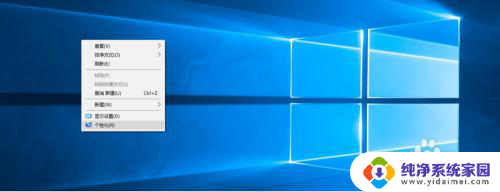
2.打开“个性化”,找到“桌面图标设置”。
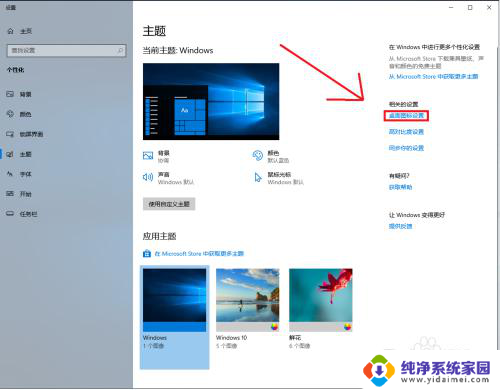
3.点击“桌面图标设置”,找到“此电脑”图标。点击勾选。
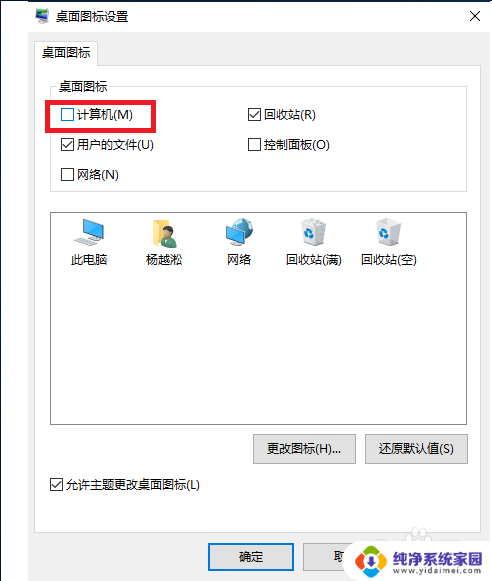
4.点击“确定”,发现桌面已经有“此电脑”图标啦!
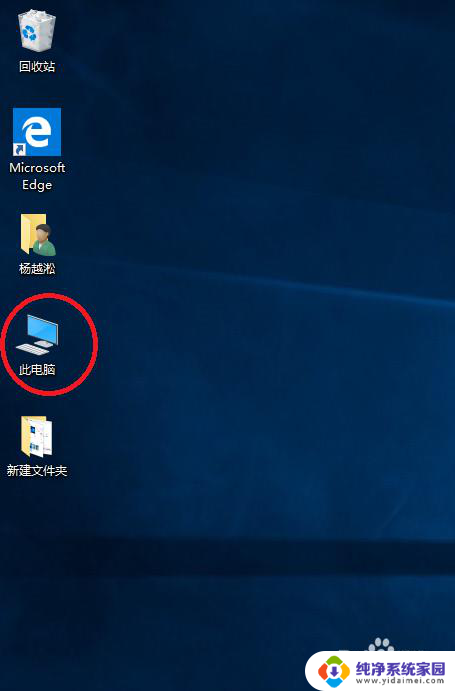
以上就是关于电脑桌面为何没有我的电脑图标的全部内容,如果你遇到了同样的问题,可以按照以上方法来解决。
电脑桌面怎么没有我的电脑图标 win10电脑桌面没有我的电脑图标怎么找回相关教程
- 新装的win10桌面没有我的电脑 win10电脑桌面没有我的电脑图标怎么办
- 桌面没有我的电脑怎么找出来 Win10电脑桌面上找不到我的电脑图标怎么办
- win10更新后没有我的电脑 win10桌面缺少我的电脑图标
- win10我的电脑没有了 win10电脑桌面找不到我的电脑图标怎么办
- 桌面不见了我的电脑图标 win10桌面我的电脑图标不见了怎么找回
- win10如何我的电脑放桌面 win10我的电脑图标怎么显示在桌面
- win10系统如何找到我的电脑 win10系统桌面没有我的电脑图标怎么办
- windows桌面我的电脑怎么没有 如何在win10桌面上显示我的电脑
- 桌面计算器图标不见了怎么办 Win10系统桌面上没有我的电脑图标怎么办
- 桌面显示电脑图标 win10桌面显示我的电脑图标
- 怎么查询电脑的dns地址 Win10如何查看本机的DNS地址
- 电脑怎么更改文件存储位置 win10默认文件存储位置如何更改
- win10恢复保留个人文件是什么文件 Win10重置此电脑会删除其他盘的数据吗
- win10怎么设置两个用户 Win10 如何添加多个本地账户
- 显示器尺寸在哪里看 win10显示器尺寸查看方法
- 打开卸载的软件 如何打开win10程序和功能窗口